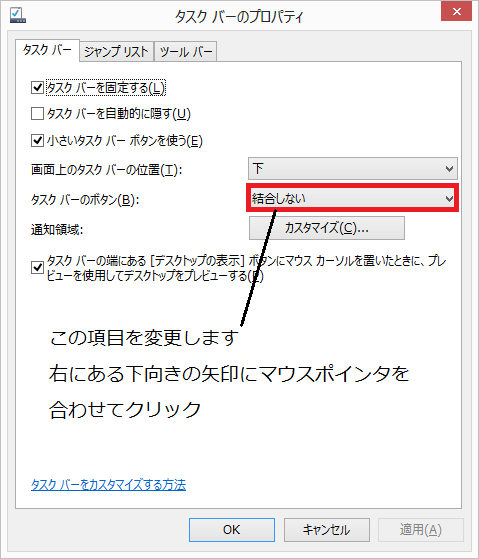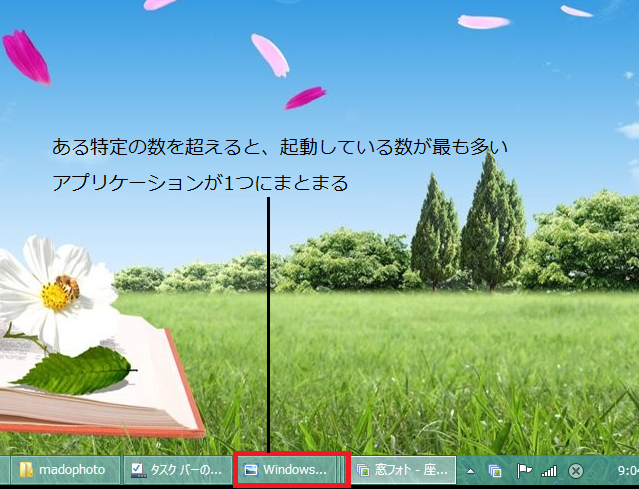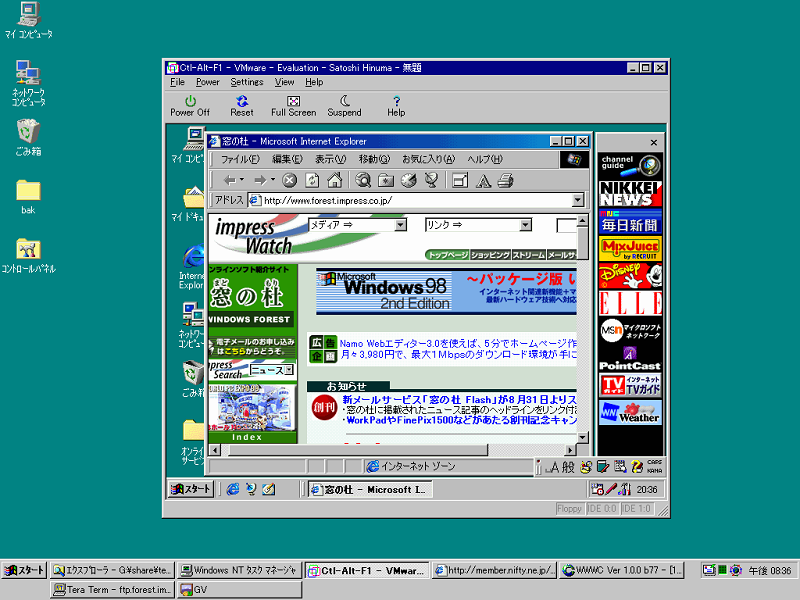タスクバーについて
タスクバーについて
タスクバーとは?
- タスクバーというのはWindowsを起動すると、細い帯が表示されます。その細い帯のことを言います。(下図参照)
- タスクバーには、アプリケーション(アプリ)の起動ボタンを表示する領域と、ウィルス対策ソフトの現在の状態、時計などを示す通知領域(タスクトレイ)があります。通知領域はWindows XP以降、使用していないものを隠すことができるようになりました。
- Windows7以降、アプリケーションの起動ボタンは「クイック起動」に切り替えることができるようになりました。また、従来のスタイルにすることもできます。
- タスクバーの表示方法の変え方についてまとめた動画をここにアップします。まずこれをご覧ください。

動画解説
- まず、マウスポインタをタスクバーに合わせてクリックします。
- クリックすると、次のようなポップアップメニューが表示されるので、その中から「プロパティ」という項目にマウスポインタを合わせてクリックします。
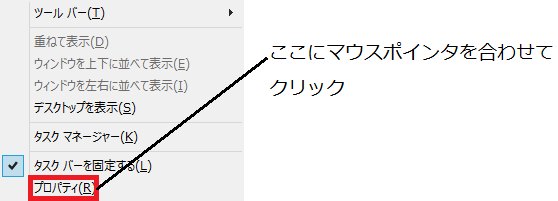
- そうすると、次のようなダイアログボックスが表示されます。
- 上の図にも書きましたが、赤枠の項目の右にある下向きの矢印にマウスポインタを合わせてクリックすると、次のようなリストが表示されます。
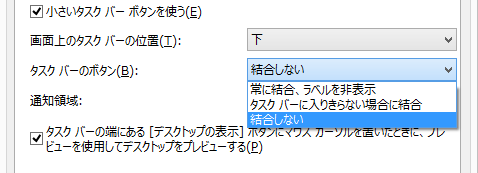
- この3つの項目について説明します。
- 常に結合、ラベル非表示
クイック起動のみを表示し、昔のWindowsのような表示にしない。(下図参照)
Windows7・Windows8のスタイルである。
- タスクバーに入りきらないとき結合
ディスプレイの大きさ(正しくは解像度)で決まるが、ある特定数アプリケーションを起動するとタスクバーがいっぱいになる。そこでタスクバーの領域を確保するためアプリケーションの起動数が最も多いものを1つにまとめる。Windows XPおよびWindows Vistaと同じスタイルになる。 - 結合しない
タスクバーがいっぱいになってもグループにしない。Windows XPより前のOSと同じスタイルになる。- 参考:昔のWindowsのタスクバー(Windows NT)
- 常に結合、ラベル非表示